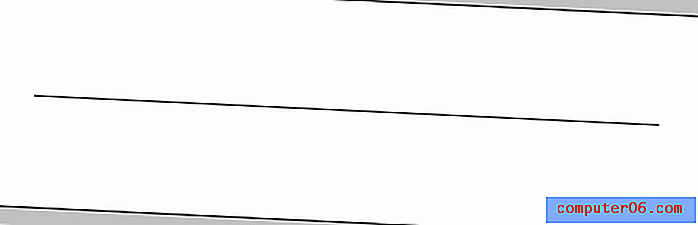Comment désactiver la lecture automatique de vidéo dans l'application iPhone Twitter
Les tweets qui apparaissent dans votre flux Twitter peuvent contenir différents types de médias, tels que des photos et des vidéos. Vous pouvez généralement afficher une photo ou une vidéo en appuyant sur l'icône de ce média lorsque vous souhaitez la visualiser.
Cependant, vous avez peut-être remarqué que les vidéos de votre flux peuvent être lues automatiquement dès qu'elles sont visibles à l'écran. Si vous souhaitez entendre l'audio associé à la vidéo, vous pouvez appuyer sur l'icône. Mais si vous trouvez que la fonctionnalité de lecture automatique de la vidéo est distrayante ou indésirable, ou si vous êtes préoccupé par la consommation de données supplémentaires, vous avez la possibilité de désactiver cette fonctionnalité. Les étapes de notre tutoriel vous montreront où trouver ce paramètre afin que vous puissiez le personnaliser en fonction de vos préférences.
Arrêter les vidéos de la lecture automatique dans Twitter sur l'iPhone
Les étapes de cet article ont été écrites à l'aide d'un iPhone 6 Plus, dans iOS 8.1.3. La version de l'application Twitter utilisée était la version la plus récente disponible au moment de la rédaction de cet article.
Étape 1: Ouvrez l'application Twitter sur votre iPhone.

Étape 2: Sélectionnez l'option Moi au bas de l'écran.
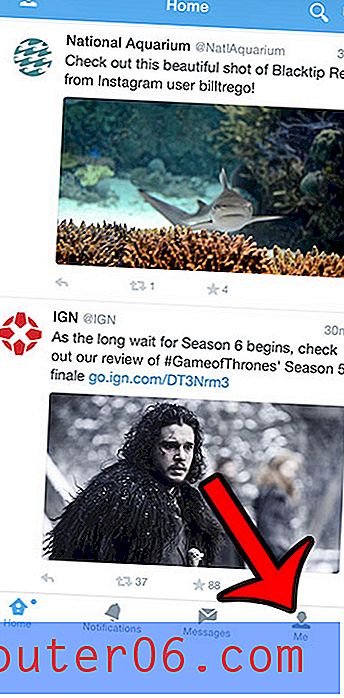
Étape 3: appuyez sur l'icône Paramètres au milieu de l'écran.
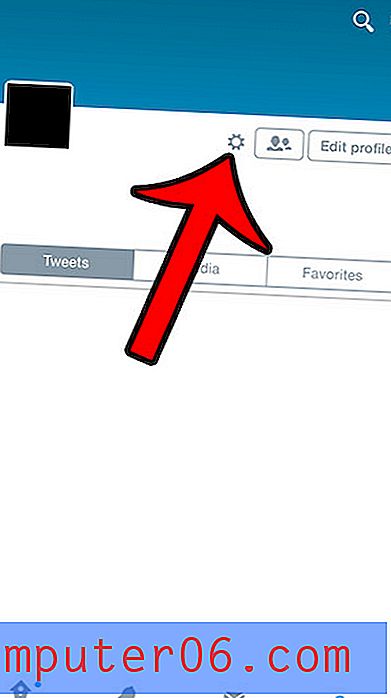
Étape 4: appuyez sur le bouton Paramètres .
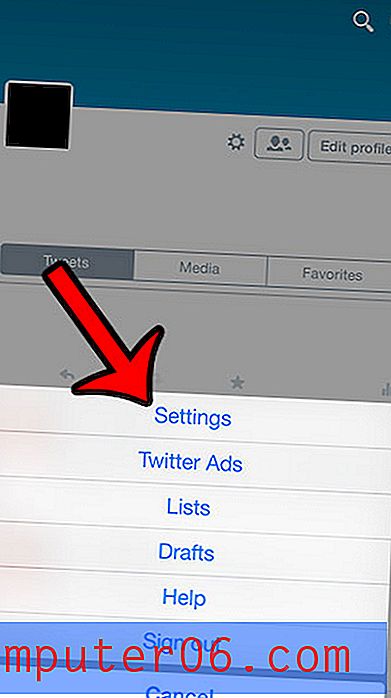
Étape 5: appuyez sur le bouton de lecture automatique de la vidéo .
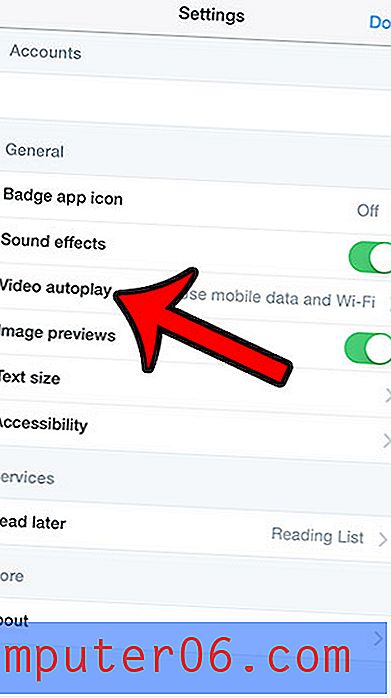
Étape 6: Sélectionnez l'option Ne jamais lire les vidéos automatiquement . Notez que vous avez également la possibilité de choisir de lire des vidéos sur mobile et Wi-Fi, ou Wi-Fi uniquement.
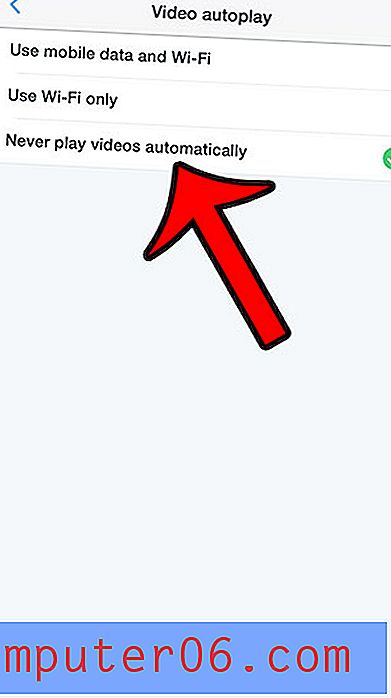
Si vous utilisez rarement l'application Twitter sur votre iPhone et que vous manquez d'espace de stockage pour d'autres applications et fichiers, vous souhaiterez peut-être simplement supprimer l'application de votre appareil. Ce guide vous montrera comment supprimer l'application Twitter.
Existe-t-il une application sur votre iPhone que vous ne souhaitez pas utiliser de données cellulaires? Cet article vous montrera comment restreindre l'application afin qu'elle ne puisse accéder à Internet que lorsqu'elle est connectée à un menu Wi-Fi.